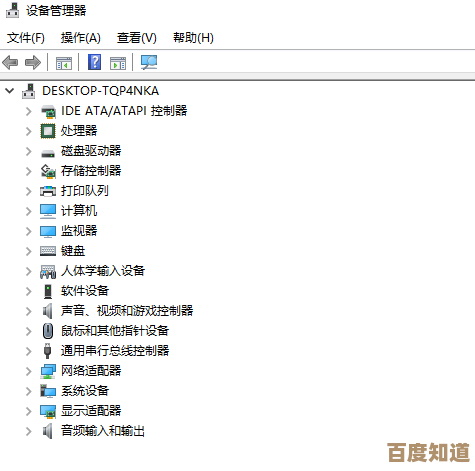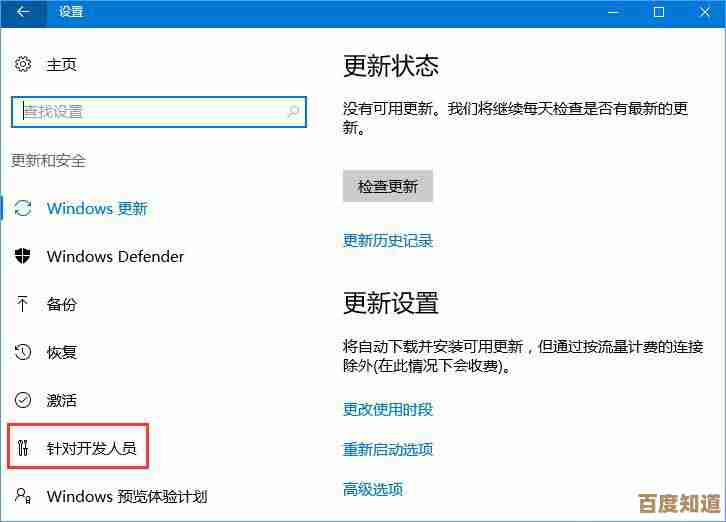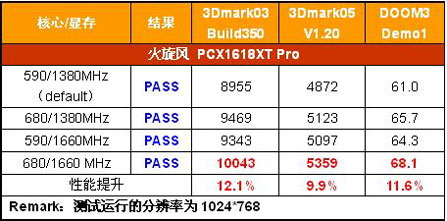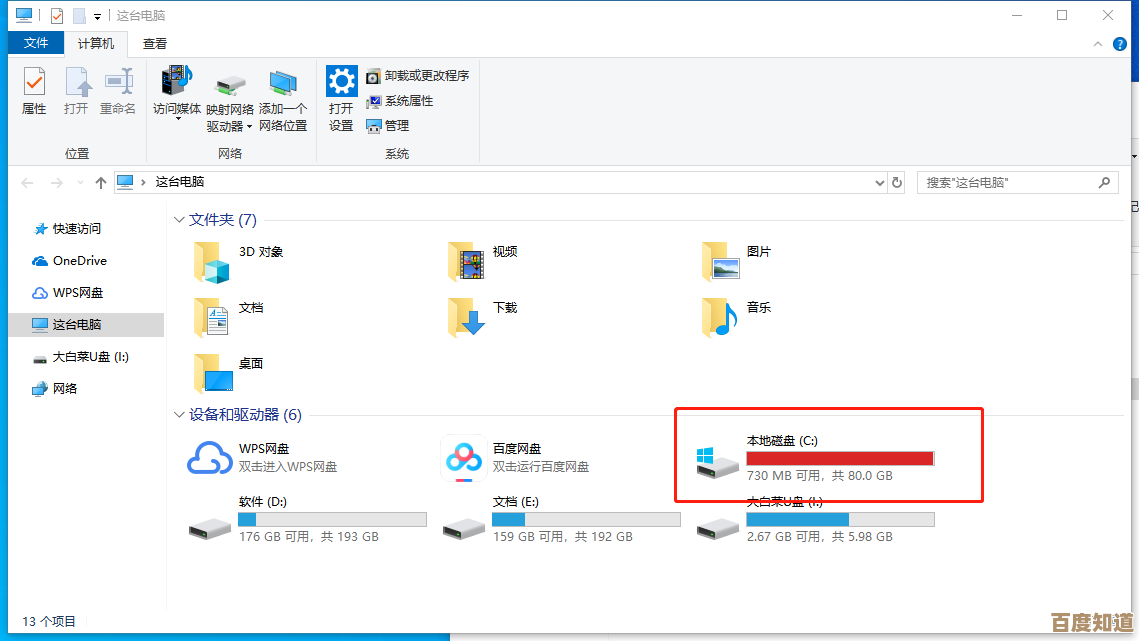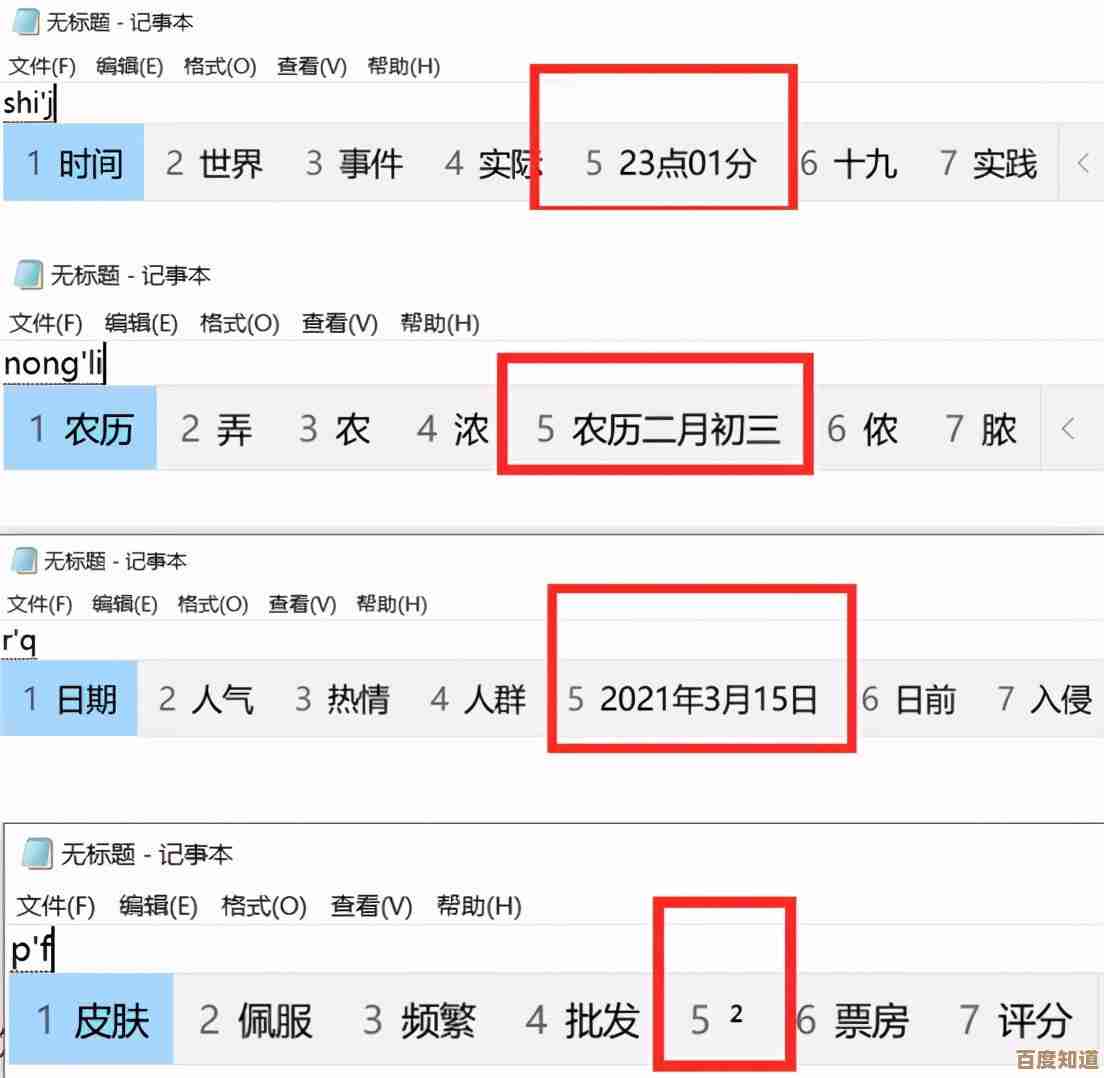台式电脑内存不足的实用解决方案与优化技巧
- 问答
- 2025-10-27 16:12:47
- 1
立即缓解:快速释放内存
-
重启电脑 (来源:微软官方支持文档) 这是最简单有效的方法,重启会关闭所有后台程序和进程,彻底清空被占用的内存,让电脑从“干净”的状态重新开始。
-
使用任务管理器关闭不需要的程序 (来源:Windows 内置帮助) 同时按下
Ctrl + Shift + Esc键打开任务管理器,点击“内存”栏进行排序,查看哪些程序占用了大量内存,对于你当前不需要使用的程序,尤其是那些在后台运行但你并不清楚的程序,可以右键点击选择“结束任务”,注意不要结束系统关键进程。
中期优化:调整系统设置
-
减少开机自动启动的程序 (来源:多家科技媒体评测建议) 很多软件安装后会默认开机自启,占用内存,在任务管理器的“启动”标签页中,将不必要程序的状态设置为“禁用”,它们就不会在开机时自动运行了。
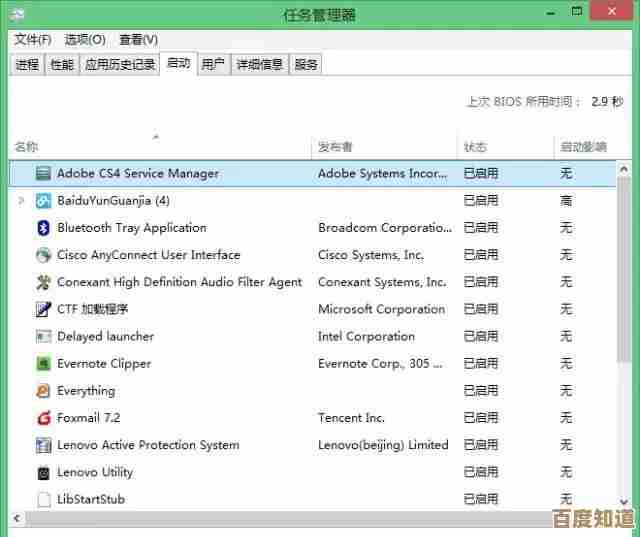
-
调整虚拟内存大小 (来源:微软官方支持文档) 虚拟内存是硬盘上的一块空间,用来辅助内存工作,如果物理内存不足,系统会使用它,可以适当增大虚拟内存:
- 右键点击“此电脑” -> “属性” -> “高级系统设置”。
- 在“高级”选项卡的“性能”部分点击“设置”。
- 再次选择“高级”选项卡,在“虚拟内存”部分点击“更改”。
- 取消勾选“自动管理”,选择“自定义大小”,初始大小可以设置为物理内存的1.5倍,最大值设置为3倍(8G内存可设为初始12288MB,最大24576MB),设置后点击“设置”并“确定”,然后重启电脑。
-
调整视觉效果为最佳性能 (来源:Windows 内置帮助) 华丽的动画效果会消耗内存和显卡资源,在“高级系统设置”的“性能”部分点击“设置”,选择“调整为最佳性能”,或者手动取消一些不必要的视觉效果。
根本解决:升级硬件

- 加装内存条 (来源:主流硬件网站共识)
这是解决内存不足最直接、最有效的方法。
- 检查现有内存:使用任务管理器“性能”下的“内存”项,查看当前内存大小、插槽数量和使用频率。
- 购买兼容的内存条:需要确认你的主板支持的内存类型(如DDR4、DDR5)、最高频率和最大容量,购买相同品牌、型号和频率的内存条组成双通道,兼容性最好。
- 安装:关机断电后,打开机箱侧板,将新内存条插入空余的插槽中即可。
良好习惯:预防内存不足
-
定期清理浏览器标签 (来源:谷歌浏览器、火狐浏览器官方博客) 每个打开的浏览器标签页都会占用内存,尤其是含有视频或复杂内容的页面,养成关闭不用的标签页的习惯。
-
使用轻量级软件替代 (来源:科技爱好者社区经验分享) 如果电脑配置不高,可以尝试用更节省资源的软件替代大型软件,例如用轻量级文本编辑器代替功能复杂的办公套件。
-
定期扫描病毒和恶意软件 (来源:网络安全机构建议) 有些病毒或恶意软件会在后台疯狂占用系统资源(包括内存),使用安全软件进行全盘扫描可以排除这个问题。
本文由钊智敏于2025-10-27发表在笙亿网络策划,如有疑问,请联系我们。
本文链接:http://www.haoid.cn/wenda/48131.html